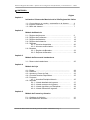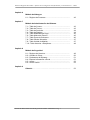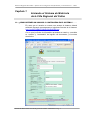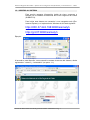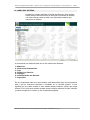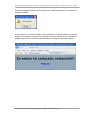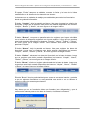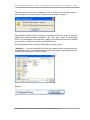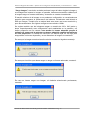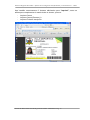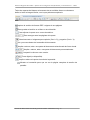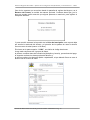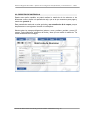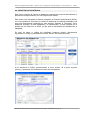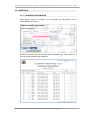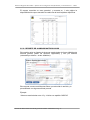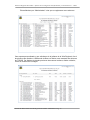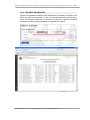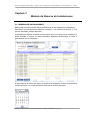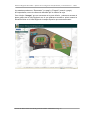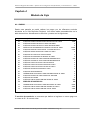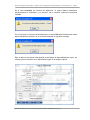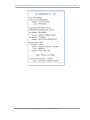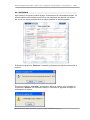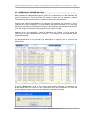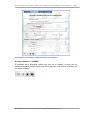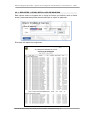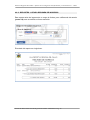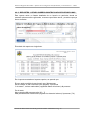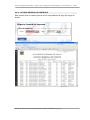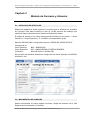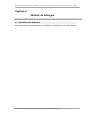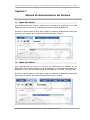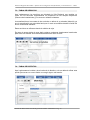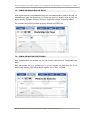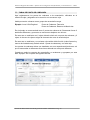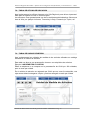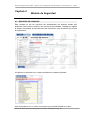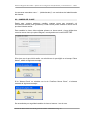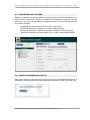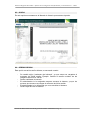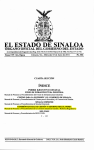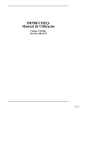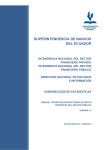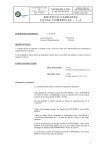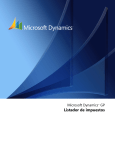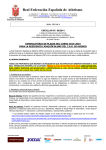Download SISMATYH - Gobierno Regional del Callao
Transcript
Gobierno Regional del Callao – Oficina de Tecnologías de la Información y Comunicaciones - OTIC MANUAL DE USUARIO DEL SISTEMA DE MATRICULA DE LA VILLA REGIONAL DEL CALLAO - SISMATYH OFICINA DE TECNOLOGIAS DE LA INFORMACION Y COMUNICACIONES Región Callao – OTIC Actualizado a Junio del 2012 Sistema de Matrícula de la Villa Regional del Callao - SISMATYH - Pág. 1 Gobierno Regional del Callao – Oficina de Tecnologías de la Información y Comunicaciones - OTIC CONTENIDO Página Capítulo 1 Iniciando el Sistema de Matricula de la Villa Regional del Callao 1.1.- Como obtener un usuario y contraseña en el sistema......... 4 1.2.- Ingreso al sistema……..………………………........................ 5 1.3.- Menú del sistema……..……….………………........................ 7 Capítulo 2 Módulo de Matrícula 2.1.- Registro de Alumnos……..………..................................... 2.2.- Registro de Profesores……..……..................................... 2.3.- Registro de Matricula……..……….................................... 2.4.- Registro de Asistencia……..……….................................. 2.5.- Reportes 2.5.1.- Horarios disponibles……..……………………..…. 2.5.2.- Alumnos matriculados…………………………..…. 2.6.- Becados 2.6.1.- Registro de Becados ………………………………. 2.6.2.- Reporte de Becados ……………………………….. 9 17 18 19 20 21 23 24 Capítulo 3 Módulo de Reserva de Instalaciones 3.1.- Reserva de Instalaciones................................................. 25 Capítulo 4 Módulo de Caja 4.1.- Pagos…………………................................................... 4.2.- Extornos………………................................................... 4.3.- Apertura y Cierre de Caja………………………………..…. 4.4.- Consulta Horarios Disponibles….………………………….. 4.5.- Procesos 4.5.1.- Actualiza Disciplina/Horario………………………. 4.6.- Reportes 4.6.1.- Listado detallado de ingresos…………………. 4.6.2.- Listado resumen de ingresos……………………. 4.6.3.- Listado Ingr-Matr. por Disciplinas………………. 4.6.4.- Listado General de Ingresos……………………. 28 32 33 35 35 37 38 39 40 Capítulo 5 Módulo de Farmacia y Almacén 5.1.- Catálogo de Artículos….................................................. 5.2.- Movimiento de Almacén.................................................. Sistema de Matrícula de la Villa Regional del Callao - SISMATYH - Pág. 2 41 41 Gobierno Regional del Callao – Oficina de Tecnologías de la Información y Comunicaciones - OTIC Capítulo 6 Módulo de Albergue 6.1.- Registro de Personas….................................................. 42 Capítulo 7 Módulo de Administración del Sistema 7.1.- Tabla de Cursos………................................................... 7.2.- Tabla de Turnos………................................................... 7.3.- Tabla de Servicios……................................................... 7.4.- Tabla de Distritos.……................................................... 7.5.- Tabla Modalidad de Pago................................................ 7.6.- Tabla Motivo de Extorno................................................. 7.7.- Tabla Punto de Cobranza................................................ 7.8.- Tabla Oficina Ubicación............................................. …….. 7.9.- Tabla Unidad de Medida................................................. 7.10.- Tabla Horarios x Disciplinas.......................................... 43 43 44 44 45 45 46 47 47 48 Capítulo 8 Módulo de Seguridad 8.1.- Registro de Usuarios…….............................................. 8.2.- Cambio de Clave............................................................ 8.3.- Parámetros del Sistema.................................................. 8.4.- Exporta Información a Excel............................................ 8.5.- Ayuda….………............................................................. 8.6.- Cerrar Sesión………....................................................... 49 50 51 51 52 52 Glosario…………………..…………......................................... 53 Capítulo 9 Sistema de Matrícula de la Villa Regional del Callao - SISMATYH - Pág. 3 Gobierno Regional del Callao – Oficina de Tecnologías de la Información y Comunicaciones - OTIC Capítulo 1 Iniciando el Sistema de Matrícula de la Villa Regional del Callao 1.1.- ¿CÓMO OBTENER UN USUARIO Y CONTRASEÑA EN EL SISTEMA? En caso que el usuario no cuente con acceso al sistema, deberá solicitarlo llenando correctamente el siguiente formato de la intranet: http://grc03/FORMATONUEVOUSUARIO.htm Con lo que la oficina de informática procederá a crearlo y a enviarle su “usuario” y “contraseña” de ingreso vía documento y vía correo electrónico. Sistema de Matrícula de la Villa Regional del Callao - SISMATYH - Pág. 4 Gobierno Regional del Callao – Oficina de Tecnologías de la Información y Comunicaciones - OTIC 1.2.- INGRESO AL SISTEMA Esta sección presenta información rápida de cómo comenzar a trabajar con el Sistema de Matrícula de la Villa Regional del Callao (SISMATYH). Para iniciar este sistema es necesario ir con navegador web (Ejm. Internet Explorer) o el explorador de Windows al sitio web siguiente: http://200.37.243.198:8080/sismatyh Ó http://grc07:8080/sismatyh Ejemplo: Al acceder a esta dirección, nos mostrará la ventana de acceso del sistema, donde registrará su “usuario” y “contraseña” (ver punto 1.1): Sistema de Matrícula de la Villa Regional del Callao - SISMATYH - Pág. 5 Gobierno Regional del Callao – Oficina de Tecnologías de la Información y Comunicaciones - OTIC F11-Maximizar Pantalla: La tecla F11 al iniciar la sesión del sistema, mostrará al sistema utilizando la pantalla completa, ósea maximizándolo al tamaño máximo del monitor. En el campo “Usuario” debe colocar su Código de Usuario, que por defecto es la primera letra de su nombre y su apellido. En el campo “clave”, ingresará su password, que es una cadena de caracteres absolutamente secreta, con la que se identificará en el sistema. Señale el botón “Aceptar” y de clic En el sistema podrían salir los siguientes mensajes: “Usuario no existe. Corrija...” Este saldrá cuando el código de usuario ingresado no es correcto. Volverá a ingresarlo correctamente. “Clave no es correcta. Corrija...” Este saldrá cuando el password o clave de ingreso del usuario ingresado no es correcto. Volverá a ingresarlo correctamente. “Su clave de Acceso vencerá en _??_ días cámbiela por favor” Este saldrá porque el sistema le obliga a actualizar su password o clave de acceso al menos una vez cada 6 meses por razones de seguridad. Le recordará los últimos 7 días a vencer y cuantos días le faltan para que venza. Si no cambiara el password, le saldría el mensaje: “Su clave de acceso esta vencida... acérquese con el supervisor del sistema para que renueve su contraseña” Saldrá cuando su password ha caducado y tendrá que recurrir al supervisor, quien es el único que debe tener acceso a cambiar la clave de los demás usuarios. Después de solucionado lo anteriormente detallado, aparecerá la siguiente ventana: Sistema de Matrícula de la Villa Regional del Callao - SISMATYH - Pág. 6 Gobierno Regional del Callao – Oficina de Tecnologías de la Información y Comunicaciones - OTIC 1.3.- MENU DEL SISTEMA Se abrirá la ventana del Menú Principal del Sistema, esta ventana estará siempre activa mientras se encuentre conectado al sistema, con esta ventana podrá acceder a las diferentes pantallas que componen el sistema. A continuación se detallará cada uno de los módulos del Sistema: 1.- Matricula 2.- Reserva de Instalaciones 3.- Caja 4.- Farmacia y Almacén 5.- Albergue 6.- Administración del Sistema 7.- Seguridad Es muy importante saber que este sistema está desarrollado bajo una arquitectura web y que se encuentra publicado o instalado en un servidor público, lo que significa que se puede accesar a este sistema desde cualquier equipo que tenga internet. Por lo que sería posible acceder desde cualquier parte del mundo, siempre y cuando tengamos un usuario y una contraseña asignada. Sistema de Matrícula de la Villa Regional del Callao - SISMATYH - Pág. 7 Gobierno Regional del Callao – Oficina de Tecnologías de la Información y Comunicaciones - OTIC Cuando no tengamos acceso a una opción en el “Menú del Sistema”, se mostrará el siguiente mensaje: Luego de que se conecte al sistema, este mantendrá una sesión abierta en línea de hasta por 30 minutos, si durante este lapso de tiempo el usuario no ha consultado o digitado algún dato, el sistema se desconectará y mostrará la siguiente ventana: Sistema de Matrícula de la Villa Regional del Callao - SISMATYH - Pág. 8 Gobierno Regional del Callao – Oficina de Tecnologías de la Información y Comunicaciones - OTIC Capítulo 2 Módulo de Matrícula 2.1- REGISTRO DE ALUMNOS En esta ventana se encuentra el insumo principal del sistema de matrícula, que son los alumnos, este es un formulario con el que podremos dar de alta (nuevo) o dar de baja (borrar) a los alumnos, también podemos actualizar los datos personales; como la fotografía, dirección, teléfono, entre otros, de un alumno. El campo “Código” no es editable, porque este campo es un código autogenerado, que muestra un correlativo de registro de los alumnos. El campo distrito, está configurado para que muestre por defecto los 6 distritos de la Provincia Constitucional Callao, para que sean seleccionadas con un simple clic, ya que en su mayoría los alumnos procederán de estos distritos. Pero esta información puede llenarse con cualquier distrito a nivel nacional (más 1800 distritos), solo con escribir el nombre del distrito deseado. Ejemplo: “BREÑA”. El campo “Nombre Completo” no es editable, este es producto de la concatenación de los campos: Apellido Paterno + Apellido Materno + Nombre, se usa para los reportes y las búsquedas. Sistema de Matrícula de la Villa Regional del Callao - SISMATYH - Pág. 9 Gobierno Regional del Callao – Oficina de Tecnologías de la Información y Comunicaciones - OTIC El campo “Fecha” tampoco es editable, muestra la fecha y la hora de la última modificación en el sistema de los datos de ese alumno. La botonera es un estándar de trabajo pre-establecido para todos los formularios donde se grabará información. El botón “Limpiar”, deja la pantalla en blanco, lista para ingresar los criterios de búsqueda. Luego que se presione este botón solo estarán disponibles los botones: “Limpiar”, “Buscar” y “Nuevo”, tal como figura en la imagen inferior. El botón “Buscar”, recupera en pantalla todos los registros que hayan coincidido con el criterio de búsqueda registrado en el punto anterior. Luego que se presione este botón estarán disponibles los botones: “Limpiar”, “Nuevo”, “Grabar” y “Borrar”, tal como figura en la imagen inferior. Para habilitar este botón es necesario presionar “Limpiar”. El botón “Nuevo”, deja la pantalla en blanco, lista para registrar los datos del formulario. Luego que se presione este botón estarán disponibles los botones: “Limpiar”, “Nuevo”, “Grabar” y “Borrar”, tal como figura en la imagen inferior. El botón “Grabar”, almacena los datos del formulario en la base de datos. Luego que se presione este botón estarán disponibles los botones: “Limpiar”, “Nuevo”, “Grabar” y “Borrar”, tal como figura en la imagen inferior. El botón “Borrar”, elimina el registro seleccionado de la base de datos. Luego que se presione este botón estarán disponibles los botones: “Limpiar”, “Nuevo”, “Grabar” y “Borrar”, tal como figura en la imagen inferior. El botón “Borrar” tiene la particularidad que a veces se encuentra inactivo y se debe a que en algunos formularios no está permitida esa acción o en su defecto el usuario no tiene los accesos para hacerlo. Hay datos que en un formulario deben ser llenados (son obligatorios) y que al momento de intentar pasar a otro dato sin llenarlo, el sistema le mostrará: Sistema de Matrícula de la Villa Regional del Callao - SISMATYH - Pág. 10 Gobierno Regional del Callao – Oficina de Tecnologías de la Información y Comunicaciones - OTIC También existen otros datos obligatorios, pero a diferencia del mensaje anterior, este mensaje se mostrará cuando el usuario intente grabar el registro: Esta pantalla, también puede contener la fotografía del alumno, la que el sistema validará que tenga el formato establecido (*.gif, *.jpg, *.jpeg, *.png). Se recomienda usar el tipo de imagen con la extensión (*.jpg), que puede tener una buena calidad de resolución y ocupa poco tamaño de almacenamiento. En esta pantalla existen 2 botones adicionales para esta función: “Examinar…”, este se encargará de mostrar una ventana donde podrá explorar las unidades de disco o almacenamiento para elegir una imagen. Al elegirla mostrará la ruta completa donde se encuentra ubicada. Ejemplo: Sistema de Matrícula de la Villa Regional del Callao - SISMATYH - Pág. 11 Gobierno Regional del Callao – Oficina de Tecnologías de la Información y Comunicaciones - OTIC “Carga Imagen”, este botón se debe presionar luego de haber elegido la imagen y se encargará de mostrar la imagen en pantalla. Internamente también validará que la imagen tenga un formato adecuado y el tamaño no exceda el establecido. El tamaño máximo de la imagen es un parámetro configurable, se recomienda sea pequeño para mantener la performance del sistema. Inicialmente está limitado a 50kb por imagen. Tamaño que se estima ideal entre tener una buena resolución y poco almacenamiento. Se sugiere configurar como máximo 100kb. Se sugiere también que las imágenes tengan un tamaño de 320 x 240 (ancho y altura respectivamente) esta configuración está establecida en la pantalla y en similar proporción en los carnets, este tamaño lo hemos adoptado porque el software de captura de la webcam que hemos adquirido captura las imágenes en esta proporción. La calidad de resolución no deberá bajar de 300 dpi, para asegurarnos una buena impresión y no se distorsione la imagen al consultarla. En caso que la imagen exceda el tamaño máximo mostrará el siguiente mensaje: En caso que el archivo que desea cargar no tenga un formato adecuado, mostrará: En caso se intente cargar una imagen, sin haberla seleccionado previamente, mostrará: Sistema de Matrícula de la Villa Regional del Callao - SISMATYH - Pág. 12 Gobierno Regional del Callao – Oficina de Tecnologías de la Información y Comunicaciones - OTIC Aquí también encontraremos 3 botones adicionales para “Imprimir”, estos se emiten para complementar la matricula de un alumno, que son: - Imprime Carnet Imprime Carnet (Reverso), é Imprime Ficha de Inscripción Sistema de Matrícula de la Villa Regional del Callao - SISMATYH - Pág. 13 Gobierno Regional del Callao – Oficina de Tecnologías de la Información y Comunicaciones - OTIC Todos los reportes del sistema al momento de ser emitidos tienen una botonera similar a la de la imagen inferior, con la que podremos explorarlo. Imprime el archivo de formato PDF o alguna de sus páginas. Para guardar el archivo en el disco u otra ubicación. Para adjunta el reporte a un correo electrónico. Para navegar entre las páginas del reporte Selecciona texto o imágenes para copiarlo (Ctrol + C) y pegarlos (Ctrol + V) Ver y moverse dentro del contenido del documento. Amplia o reduce, toda o una parte del documento seleccionada de forma visual. Amplia o reduce, toda o una parte del documento porcentualmente. Compartir la vista con otro usuario. Firma digital (no disponible). Amplia o reduce el reporte al ancho de la pantalla. Muestra el contenido para que se vea la página completa al tamaño de pantalla. Sistema de Matrícula de la Villa Regional del Callao - SISMATYH - Pág. 14 Gobierno Regional del Callao – Oficina de Tecnologías de la Información y Comunicaciones - OTIC La opción de impresión del carnet, deberá realizarse hacia la impresora “Zebra”, tal como se muestra en pantalla. Sistema de Matrícula de la Villa Regional del Callao - SISMATYH - Pág. 15 Gobierno Regional del Callao – Oficina de Tecnologías de la Información y Comunicaciones - OTIC Otro de los reportes que se emiten desde la pantalla de registro del alumno, es el Reverso del Carnet, se emitirá de manera opcional. Contiene datos fijos, por lo tanto se pueden emitir antes de que alguna persona se matricule, para agilizar el tiempo de atención. Y para concluir tenemos la impresión de la ficha de Inscripción, este reporte deja por escrito la matricula del alumno y el permiso de los padres en caso el alumno sea un menor de edad (menor a 18 años). El número en la parte superior “11563”, nos indica el código de alumno. Luego está compuesto de 3 grupos de datos: el primero contiene datos de la matricula (disciplina y horario), proveniente del pago el segundo contiene los datos propios del alumno, y el tercero contiene los datos del padre o apoderado, el que deberá firmar en caso el alumno sea un menor de edad. Sistema de Matrícula de la Villa Regional del Callao - SISMATYH - Pág. 16 Gobierno Regional del Callao – Oficina de Tecnologías de la Información y Comunicaciones - OTIC 2.2- REGISTRO DE PROFESORES Esta opción es muy similar a la anterior (ver punto 2.1), con la diferencia que contiene los datos personales de los Profesores. Tal como mostramos en la siguiente imagen: Podemos al igual que en el Registro de Alumnos, “Activar/Inactivar” a un docente, con lo que se inutilizará para registros posteriores, por ejemplo una vez inactivo el docente ya no se podrá utilizar en el registro de matrícula (punto 2.3) o al registrar los horarios por disciplinas (punto 7.10). Las características de carga de las imágenes, también son las mismas que en el punto anterior (punto 2.1), ósea el formato, tamaño de almacenamiento y dimensiones de las fotografías. Las imágenes son almacenadas en la base de datos y de forma directa por el mismo usuario, que las seleccionará desde la unidad de disco del equipo que está trabajando. Una vez almacenada la imagen en el sistema, el usuario podrá borrar estas imágenes de su disco duro para liberar espacio. Sistema de Matrícula de la Villa Regional del Callao - SISMATYH - Pág. 17 Gobierno Regional del Callao – Oficina de Tecnologías de la Información y Comunicaciones - OTIC 2.3- REGISTRO DE MATRICULA Desde esta opción también se podrá realizar la matricula de los alumnos a los diferentes cursos, similar a la pantalla de caja, que es la que usaremos para pagar y matricular (punto 4.1). Esta pantalla de matricula es más genérica y no actualiza los # de cupos, porque simplemente no se registra el horario ni la disciplina. Siendo todos los campos obligatorios (alumno, curso, profesor, periodo y turno). El campo “Fecha Matricula” almacena la fecha y hora que se realizó la matricula. Tal como mostramos en la imagen: Sistema de Matrícula de la Villa Regional del Callao - SISMATYH - Pág. 18 Gobierno Regional del Callao – Oficina de Tecnologías de la Información y Comunicaciones - OTIC 2.4- REGISTRO DE ASISTENCIA Esta opción contiene el Control de Asistencia mensual del personal administrativo y profesores correspondientes a la Villa Regional del Callao. Esta opción está integrada al Sistema Integrado de Gestión Administrativa (SIGA), con lo que podremos consultar y/o verificar la asistencia de cualquier trabajador que haya sido previamente registrado en este sistema. Además el “Resumen” de la asistencia (Ejemplo: 28 días trabajados y 2 inasistencias), se verá reflejado en la planilla que se realice en el SIGA, ya que éste le descontará las inasistencias al trabajador. En caso de saber el código del trabajador podemos hacerlo directamente ingresando su código y presionando el botón “buscar” de la derecha (azul): Si no sabemos el código, presionaremos la tecla “buscar” de la parte superior (plomo), y aparecerá una ventana con todos los trabajadores. Sistema de Matrícula de la Villa Regional del Callao - SISMATYH - Pág. 19 Gobierno Regional del Callao – Oficina de Tecnologías de la Información y Comunicaciones - OTIC 2.5.- REPORTES 2.5.1.- HORARIOS DISPONIBLES Este reporte emite un listado de los horarios por disciplinas con la disponibilidad de cupos. Existen 2 botones; uno se emite de forma detallada (por cada horario) y el otro de forma resumida por disciplina. Sistema de Matrícula de la Villa Regional del Callao - SISMATYH - Pág. 20 Gobierno Regional del Callao – Oficina de Tecnologías de la Información y Comunicaciones - OTIC El reporte resumido es mas gerencial, y muestra en 1 sola página la disponibilidad de cupos tomados de cada una de las disciplinas deportivas. 2.5.2.- REPORTE DE ALUMNOS MATRICULADOS Esta opción emite un listado de alumnos matriculados de forma alfabética de manera general (todos los alumnos registrados) y otro por distritos (ordenado por distrito + orden alfabético). Este reporte cuenta con diferentes filtros que reducirán lo emitido y lo personalizará con alguna solicitud puntual. Ejemplo: “Alumnos matriculados entre 12 y 14 años con apellido GARCIA” Sistema de Matrícula de la Villa Regional del Callao - SISMATYH - Pág. 21 Gobierno Regional del Callao – Oficina de Tecnologías de la Información y Comunicaciones - OTIC Entendiéndose por “Matriculados” a los que se registraron como alumnos. Otro reporte personalizado y que solicitaron de la jefatura de la Villa Regional, fue el de alumnos por distritos. A diferencia de filtrar un distrito, este mostrará los alumnos de TODOS los distritos de donde provienen de manera continua, distrito x distrito, como se muestra en la imagen. Sistema de Matrícula de la Villa Regional del Callao - SISMATYH - Pág. 22 Gobierno Regional del Callao – Oficina de Tecnologías de la Información y Comunicaciones - OTIC 2.6.- BECADOS 2.6.1.- REGISTRO DE BECADOS El registro de alumnos becados se utiliza para matricular en las diferentes disciplinas deportivas a los alumnos sin necesidad de realizarse un pago, como sí lo es necesario para una matrícula normal. El registro del becado se realiza en dos pasos: (1) El registro del alumno (véase el punto 2.1.- Registro de Alumnos), en la que se registran los datos personales del alumno, y; (2) Registro de la beca, donde se selecciona al alumno registrado en el paso anterior y se registran los datos de la disciplina deportiva y el horario disponible. Este módulo al igual que el de caja (matricula), valida que el horario seleccionado tenga cupos disponibles y alerta de la edad que debe tener quien se matricula. También podremos emitir el carnet para la identificación y permitirles el ingreso a la Villa Deportiva Regional (anverso y reverso). Sistema de Matrícula de la Villa Regional del Callao - SISMATYH - Pág. 23 Gobierno Regional del Callao – Oficina de Tecnologías de la Información y Comunicaciones - OTIC 2.6.2.- REPORTE DE BECADOS Desde esta pantalla podremos emitir listados de los becados a través de los filtros que vemos en pantalla. (1) Por el rango de fechas del registro de la beca, (2) Disciplina Deportiva, (3) Horario de matrícula. También se puede combinar los filtros para personalizar el resultado del reporte. Sistema de Matrícula de la Villa Regional del Callao - SISMATYH - Pág. 24 Gobierno Regional del Callao – Oficina de Tecnologías de la Información y Comunicaciones - OTIC Capítulo 3 Módulo de Reserva de Instalaciones 3.1.- RESERVA DE INSTALACIONES Desde esta pantalla se podrá hacer las Reservas de las Instalaciones Deportivas. Para hacer la reserva primero debemos consultar: 1. La fecha de la reserva, y; 2. El servicio solicitado (campo deportivo). La pantalla por defecto mostrará la fecha actual, pero el usuario puede cambiar a la fecha deseada e incluso de fechas pasadas; digitando directamente la fecha o gráficamente con el calendario. Si presionamos el botón que está a la derecha del calendario mostrará visualmente los días del mes, con el que podremos seleccionar la fecha deseada: Sistema de Matrícula de la Villa Regional del Callao - SISMATYH - Pág. 25 Gobierno Regional del Callao – Oficina de Tecnologías de la Información y Comunicaciones - OTIC Con el botón “Detalle” que se encuentra en la parte inferior, podremos accesar al detalle de la reserva al igual que presionando “doble clic” sobre el registro deseado. Una vez sea cancelada la reserva en el módulo de caja, esta deberá registrarse en éste módulo en el turno escogido por el usuario, registrándose aquí el “Comprobante de Pago”. (Modalidad: Primero se paga, luego de reserva). También es posible hacer una reserva sin realizar el pago, incluso telefónicamente; pero estarán sujetas a posibles cambios y/o cancelaciones ya que es posible que otro usuario reserve un campo deportivo o quien reservó no asista. Hay que tener muy en cuenta que el usuario que realice el pago tendrá prioridad sobre otro que haya realizado la reserva sin él. (Modalidad: Primero se reserva, luego se paga). En ambas modalidades se dejará el criterio del operador del sistema, quien optará brindar el campo deportivo, debiendo tener en cuenta: 1. 2. 3. 4. Si el usuario realizo o no el pago. Prioridad a quien pagó Quien reservó con más anticipación. Quien reservó primero Prioridad de reserva (alta, media, baja). Ej.: Aniversario de la institución El solicitante es un cliente frecuente. Ej.: Reserva todas las semanas En caso que se haya realizado la reserva dejándolo pagado, ya no se puede cambiar o modificar, a menos que el mismo usuario que reservó desee hacer un cambio a un turno que se encuentre libre. Este cambio solo podrá hacerse a nivel de turno, pero en el mismo día. Los turnos se inician a las 6 am hasta las 12 pm y las reservas se realizaran por horas completas. No se permitirá reservar por ejemplo de 6 pm a 7:30 pm, ya que la tarifa será la misma que por 2 horas (de 6 a 8 pm), en este caso el usuario deberá pagar las 2 horas completas y si decide retirarse antes, quedará libre la instalación que ya se encuentra pagada. Sistema de Matrícula de la Villa Regional del Callao - SISMATYH - Pág. 26 Gobierno Regional del Callao – Oficina de Tecnologías de la Información y Comunicaciones - OTIC Los estados pueden ser: “Reservado” (no pagó) y “Pagado” (reservó y pagó). # Comprobante, como de referencia brindado por el módulo de caja. Con el botón “Imagen” que se encuentra en la parte inferior, podremos accesar al plano gráfico de la Villa Regional con el que podremos mostrar a quien reserva la ubicación física en la Villa Regional el campo deportivo que esta reservando. Sistema de Matrícula de la Villa Regional del Callao - SISMATYH - Pág. 27 Gobierno Regional del Callao – Oficina de Tecnologías de la Información y Comunicaciones - OTIC Capítulo 4 Módulo de Caja 4.1.- PAGOS Desde esta pantalla se podrá realizar los pagos por los diferentes servicios brindados en la Villa Deportiva Regional. Los costos están preestablecidos en la tabla de servicios. Actualmente los servicios y costos son los siguientes: Código 28 29 30 34 35 37 40 41 42 43 44 45 46 55 56 62 63 66 67 Descripción del Servicio ALQUILER EVENTOS DEPORTIVOS COLISEO MIGUEL GRAU ALQUILER ESTADIO M.GRAU FUTBOL NACIONAL ALQUILER ESTADIO M.GRAU FUTBOL INTERNACIONAL DERECHO DE TRANSMISION TELEVISIVA COLISEO M. GRAU ALQUILER ESPACIO PUBLICITARIO ‐ COLISEO MIGUEL G ALQUILER CAMPO SINTETICO FUTBOL M. GRAU ALQUILER DE CANCHA DE TENIS M.GRAU ALQUILER DE DIAMANTE DE BEISBOL M. GRAU ALQUILER ESTADIO M. GRAU PARA ENTRENAMIENTOS ALQUILER COLISEO M. GRAU PARA ENTRENAMIENTOS ALQUILER PUNTO DE VENTA YAHUAR HUACA ALQUILER PUNTO DE VENTA ESTADIO M. GRAU ALQUILER PUNTO DE VENTA COLISEO M. GRAU ALQUILER CAFETERIA ESTADIO M. GRAU ALQUILER LOSA DEPORTIVA TRANSMISION TELEVISIVA FUTBOL INTERNACIONAL M. GRAU ALQUILER ESTADIO M. GRAU PARA 2DA. DIVISION ALQUILER DE PISCINA ALQUILER PUBLICITARIO TRIBUNA NORTE M. GRAU 71 SERVICIO DE MATRICULA 72 73 74 TRANSMISION TELEVISIVA FUTBOL NACIONAL M. GRAU ALQUILER PUBLICITARIO TRIBUNA ORIENTE M. GRAU ALQUILER PUBLICITARIO TRIBUNA SUR M. GRAU Importe 7000 0 0 12000 5500 0 0 0 500 0 0 0 0 0 0 0 0 0 800 10 6000 2600 2400 El servicio de matrícula, se encuentra por defecto al registrar un nuevo pago con un costo de S/. 10 nuevos soles. Sistema de Matrícula de la Villa Regional del Callao - SISMATYH - Pág. 28 Gobierno Regional del Callao – Oficina de Tecnologías de la Información y Comunicaciones - OTIC En el caso exclusivo de “Servicio de Matricula”, el cajero deberá seleccionar adicionalmente la “Disciplina” y el “Horario”, de lo contrario mostrará el siguiente mensaje: Por el contrario en otros servicios diferentes, el cajero NO deberá seleccionar estos datos (disciplina ni horario), de lo contrario mostrará el siguiente mensaje: Esto se debe a que desde esta pantalla se actualizan la disponibilidad de cupos, los mismos que se muestran en la pantalla de pagos de la imagen adjunta: Sistema de Matrícula de la Villa Regional del Callao - SISMATYH - Pág. 29 Gobierno Regional del Callao – Oficina de Tecnologías de la Información y Comunicaciones - OTIC En este formulario, existen campos ‘Editables’, los cuales podremos modificar: - Servicio; es el tarifario TUPA que el cajero tiene disponible de cobro R.Social / Nombre; nombre o empresa a quien se le emitirá el comprobante Importe; preestablecido en tarifario o registrado manualmente por el cajero Dni; documento de identidad de quien se le emitirá el comprobante Disciplina y horario; se especificará en el caso de “Servicio de Matricula” Adicionalmente en este formulario, existen varios campos ‘No Editables’: - Rango de edad; que se mostrará en pantalla para que el cajero advierta a quien se matricula que el matriculado deba tener una edad adecuada para que pueda tomar ese curso. - Cupo Total; dato de referencia para que el cajero advierta la cantidad de cupos total y disponibles (Total – Usado), que podrían servir a quien se matricula como referencia, sobre todo si desea matricular a más de una persona en ese mismo horario. - Cupo Usado; la cantidad de personas que hasta la fecha se han matriculado, con la finalidad también se dar una buena información y un mejor servicio. - “Activo”, nos dirá si el comprobante está vigente o extornado. - La fecha, nos muestra la fecha y hora del comprobante de pago. - Cajero, quien realizó el cobro de ese comprobante de pago. - Año y mes, el periodo que se contabilizará el comprobante de pago. En esta pantalla no podrá consultar comprobantes de pago anteriores, pero se mostrará por defecto al ingresar a este formulario el último comprobante activo emitido y que le corresponde a ese mismo cajero, inclusive si este no es un comprobante del día, con la finalidad de reimpresión, control y seguridad. Reimpresión porque después de registrado el pago, podría ocurrir cualquier imprevisto y el cajero sin necesidad de extornar o volver a crear otro pago, podrá reimprimir el último comprobante de pago. Por control y seguridad, porque el cajero cuando ingrese al sistema sepa cuando realizó su último comprobante. Desde aquí al momento de concluir el registro del comprobante de pago, podremos emitir un reporte (recibo o comprobante de pago), que entregaremos al usuario por el pago realizado. Sistema de Matrícula de la Villa Regional del Callao - SISMATYH - Pág. 30 Gobierno Regional del Callao – Oficina de Tecnologías de la Información y Comunicaciones - OTIC Sistema de Matrícula de la Villa Regional del Callao - SISMATYH - Pág. 31 Gobierno Regional del Callao – Oficina de Tecnologías de la Información y Comunicaciones - OTIC 4.2.- EXTORNOS Aquí haremos el proceso inverso al pago. Inactivaremos el comprobante emitido. La única condición para realizar el extorno es que éste haya sido emitido ese mismo día, por lo que no se permitirá extornar pagos emitidos en fechas pasadas. El sistema al presionar “Extornar” mostrará el siguiente mensaje de advertencia al usuario: En caso se presione “Cancelar”, se dejará sin efecto el extorno; de lo contrario si se presiona “Aceptar” se realizará el extorno, mostrando el siguiente mensaje de confirmación al usuario: Sistema de Matrícula de la Villa Regional del Callao - SISMATYH - Pág. 32 Gobierno Regional del Callao – Oficina de Tecnologías de la Información y Comunicaciones - OTIC 4.3.- APERTURA Y CIERRE DE CAJA Esta pantalla es indispensable para el inicio de la cobranza en el día. Muestra las horas de apertura y cierre de todas las fechas, cuanto (S/.) se recaudó, cuantos comprobantes fueron extornados y cuanto de dinero hay en extornos. Cumple una función fiscalizadora en beneficio de personal de Tesorería y de la Jefatura de la Villa Deportiva, ya que tendrán de forma resumida y en una sola pantalla la cantidad de cobranza por fechas, que días hay mas afluencia de público y en que rango de horas se hace la apertura y el cierre de caja. Además sirve de seguridad y para la validación de cobros, ya que antes de “Aperturar” la caja y después de “Cerrarla”, a los cajeros no se permitirá hacer ninguna cobranza. La Apertura/Cierre es un proceso que adicionará un registro con el resumen de información. El botón “Aperturar”, sirve a los cajeros para iniciar cobranza. La apertura se puede hacer solo una vez en el día y marca el inicio de la cobranza. En caso de querer apertura caja más de una vez, saldrás el siguiente mensaje: Sistema de Matrícula de la Villa Regional del Callao - SISMATYH - Pág. 33 Gobierno Regional del Callao – Oficina de Tecnologías de la Información y Comunicaciones - OTIC Cuando usted quiera aperturar caja y la fecha anterior no ha sido cerrada, mostrará el siguiente mensaje: “Fecha anterior pendiente de cierre ... Corrija !!!” Finalmente, cuando sea satisfactoria la apertura de la caja, mostrará el mensaje: “Cajas aperturadas el día de hoy, ya puede iniciar cobranza ... Corrija !!!” El botón “Cerrar”, sirve a los cajeros para concluir con la cobranza, le impedirá seguir cobrando. El cierre al igual que la apertura se puede hacer solo una vez en el día. Al intentar hacer el cierre, le pedirá una confirmación: “Este proceso CERRARA la caja aperturada” Debajo de este mensaje se mostrará 2 opciones: “Aceptar” y “Cancelar” Si se presiona “Cancelar”, no se realiza el cierre mostrándose el mensaje: “Proceso de Cierre CANCELADO !!!” En caso contrario, si se presiona “Aceptar”, se mostrará el mensaje: “Terminó Proceso de Cierre de forma satisfactoria !!!” En caso de querer cerrar caja más de una vez, ósea después de cerrada, saldrá un mensaje de error. “No hay ninguna fecha pendiente de cierre ... Verifique !!!” Sistema de Matrícula de la Villa Regional del Callao - SISMATYH - Pág. 34 Gobierno Regional del Callao – Oficina de Tecnologías de la Información y Comunicaciones - OTIC 4.4.- CONSULTA HORARIOS DISPONIBLES Esta pantalla sirve de consulta de los horarios disponibles (similar a la opción de reportes 2.5.1.- Horarios disponibles; ó a la opción 7.10.- Tabla Horarios x Disciplinas), que brindan información al cajero, pero sin poder modificar información alguna y de una manera muy sencilla. Esta opción está dirigida al cajero, que generalmente tiene accesos restringidos en la mayoría de opciones del sistema, y aunque desde el módulo de caja se puede saber la disponibilidad de un horario, desde esta opción se puede saber la disponibilidad de varios horarios a la vez. 4.5.1.- PROCESOS: ACTUALIZA DISCIPLINA / HORARIO Esta pantalla sirve para corregir los datos de la “Disciplina” y/o “Horario” de un comprobante de pago. Esta opción solo deberá estar disponible para el Jefe de la Villa Deportiva o en su defecto se le delegará a un usuario que tenga estos accesos. Cada comprobante que se corrijan estos datos deberá tener la conformidad de jefe. Para corregir estos datos se deberá primero seleccionar el comprobante de pago deseado, en la parte superior se mostrarán los datos actuales. En la parte inferior se seleccionará la “Disciplina” y “Horario” al que desean cambiar el comprobante (destino), tal como se muestra en la siguiente imagen: Sistema de Matrícula de la Villa Regional del Callao - SISMATYH - Pág. 35 Gobierno Regional del Callao – Oficina de Tecnologías de la Información y Comunicaciones - OTIC Al realizar la búsqueda por cualquier criterio, por ejemplo: R.Social / Nombre = ‘TORRES’ El resultado de la búsqueda podría traer más de un registro, en ese caso se habilitarán algunos botones de la barra de navegación, con los que podremos ver los demás registros. Sistema de Matrícula de la Villa Regional del Callao - SISMATYH - Pág. 36 Gobierno Regional del Callao – Oficina de Tecnologías de la Información y Comunicaciones - OTIC 4.6.1.- REPORTES: LISTADO DETALLADO DE INGRESOS Este reporte emite los ingresos de un rango de fechas, por defecto emite la fecha actual y opcionalmente puede seleccionarse de un cajero en particular. El modelo del reporte es el siguiente: Sistema de Matrícula de la Villa Regional del Callao - SISMATYH - Pág. 37 Gobierno Regional del Callao – Oficina de Tecnologías de la Información y Comunicaciones - OTIC 4.6.2.- REPORTES: LISTADO RESUMEN DE INGRESOS Este reporte emite los ingresos de un rango de fechas, pero a diferencia del anterior (punto 4.6), este se emitirá se forma resumida. El modelo del reporte es el siguiente: Sistema de Matrícula de la Villa Regional del Callao - SISMATYH - Pág. 38 Gobierno Regional del Callao – Oficina de Tecnologías de la Información y Comunicaciones - OTIC 4.6.3.- REPORTES: LISTADO INGRESOS-MATRICULADOS POR DISCPLINAS Este reporte emite un listado detallado de un horario en particular, donde se mostrará quienes están registrados, cuantos cupos faltan tomar y cuantos cupos ya fueron tomados. El modelo del reporte es el siguiente: En el reporte mostrado en la parte superior, se aprecia que: El cupo total permitido de ese horario son: 30 personas De las cuales, se han reservado (han pagado): 7 personas Y de estas 7, se han matriculado (registrado datos del alumno): 4 personas Por lo tanto; Hay cupo para 23 personas más (30 – 7) Está pendientes de matricularse (registrar los datos del alumno) 3 personas (7-4) Sistema de Matrícula de la Villa Regional del Callao - SISMATYH - Pág. 39 Gobierno Regional del Callao – Oficina de Tecnologías de la Información y Comunicaciones - OTIC 4.6.4.- LISTADO GENERAL DE INGRESOS Este reporte emite un listado general de los comprobantes de pago por rango de fechas. Sistema de Matrícula de la Villa Regional del Callao - SISMATYH - Pág. 40 Gobierno Regional del Callao – Oficina de Tecnologías de la Información y Comunicaciones - OTIC Capítulo 5 Módulo de Farmacia y Almacén 5.1.- CATALOGO DE ARTICULOS Desde esta pantalla se podrá registrar los artículos que se utilizaran en el Módulo de Farmacia. Esta tabla contiene los más de 15,000 artículos del catálogo que maneja el Sistema de Almacén del Gobierno Regional del Callao. El código de artículo es un código autogenerado formado por tres partes: 1. Grupo Genérico, 2. Grupo Específico y 3. Correlativo correspondiente grupo. Ejemplo: B02.055.0006 corresponde al artículo: PIEDRA DE ACENTAR DE 8” Corresponde al: Grupo Genérico: Grupo Específico: Correlativo: B02 – ABRASIVOS 055 – AMOLADERAS O PIEDRAS ESMERIL 0006 (El artículo 6 de B02-055) En el módulo de farmacia utilizaremos códigos de esa índole (Ejemplo: ALGODÓN, ALCOHOL, etc.) 5.2.- MOVIMIENTOS DE ALMACEN Desde esta pantalla se podrá registrar las Altas y Bajas del almacén de la Villa Regional que se utilizaran en Farmacia. Sistema de Matrícula de la Villa Regional del Callao - SISMATYH - Pág. 41 Gobierno Regional del Callao – Oficina de Tecnologías de la Información y Comunicaciones - OTIC Capítulo 6 Módulo de Albergue 6.1.- REGISTRO DE PERSONAS Aquí registraremos a las personas que residirán en el albergue de la Villa Regional. Sistema de Matrícula de la Villa Regional del Callao - SISMATYH - Pág. 42 Gobierno Regional del Callao – Oficina de Tecnologías de la Información y Comunicaciones - OTIC Capítulo 7 Módulo de Administración del Sistema 7.1.- TABLA DE CURSOS Aquí registraremos los cursos o talleres que se dictaran o enseñaran en la Villa Regional, estos cursos se ven reflejados en el sub-módulo de Matrícula. En caso de querer dejar de usar algún registro, podremos simplemente inactivarlos para llevar un historial. Solo debemos borrarlos en caso de error. 7.2.- TABLA DE TURNOS Aquí registraremos los turnos en los que se matricularan los alumnos de los diferentes cursos. Estos mismos turnos se utilizaran en la reserva de instalaciones deportivas. Los turnos van desde las 06:00 AM hasta las 12:00 PM, hora por hora. En caso de querer dejar de usar algún registro, podremos simplemente inactivarlos para llevar un historial. Solo debemos borrarlos en caso de error. Sistema de Matrícula de la Villa Regional del Callao - SISMATYH - Pág. 43 Gobierno Regional del Callao – Oficina de Tecnologías de la Información y Comunicaciones - OTIC 7.3.- TABLA DE SERVICIOS Aquí registraremos los servicios que brindará la Villa Regional que tendrán un costo. En los servicios registraremos los alquileres de los campos deportivos (Reserva de Instalaciones) y los cursos o talleres brindados. La actualización en los costos de los servicios no afecta lo ya cobrado (historial), ya que la actualización en esta tabla hará que el costo se actualice desde la fecha del nuevo costo hacia adelante. Estos servicios se utilizaran desde el módulo de caja. En caso de querer dejar de usar algún registro, podremos simplemente inactivarlos para llevar un historial. Solo debemos borrarlos en caso de error. 7.4.- TABLA DE DISTRITOS Aquí registraremos la tabla a nivel nacional de distritos, solo se debería utilizar esta opción para crear un nuevo distrito o corregir alguno mal escrito. Sistema de Matrícula de la Villa Regional del Callao - SISMATYH - Pág. 44 Gobierno Regional del Callao – Oficina de Tecnologías de la Información y Comunicaciones - OTIC 7.5.- TABLA DE MODALIDAD DE PAGO Aquí registraremos la modalidad de pago que es usada desde el módulo de caja. La modalidad de pago se denomina a la forma de cómo el usuario hace el pago de algún servicio. Ejemplo: Cheque, Efectivo, Tarjeta de Crédito, Tarjeta de Débito. En el módulo de caja la forma de pago por defecto es EFECTIVO. 7.6.- TABLA DE MOTIVO DE EXTORNO Aquí registraremos los motivos por los que pueden extornarse un comprobante de pago. Esta tabla debe ser muy concisa, por lo que se sugiere no tener más de 4 ó 5 motivos de extorno y NO utilizar algún registro con el rubro “OTROS”. Sistema de Matrícula de la Villa Regional del Callao - SISMATYH - Pág. 45 Gobierno Regional del Callao – Oficina de Tecnologías de la Información y Comunicaciones - OTIC 7.7.- TABLA DE PUNTO DE COBRANZA Aquí registraremos los puntos de cobranza o de recaudación, utilizados en el módulo de caja y asignados a los usuarios con accesos a caja. Habrá puntos de cobranza como grupos de recaudación tenga. Ejemplo: Local: Villa Regional Punto de Cobranza: Farmacia Punto de Cobranza: Reserva de Matriculas En el ejemplo se recomendaría tener 2 puntos de cobranza si físicamente fueran 2 ambientes diferentes y que estos se encuentren alejados uno del otro. En caso sea un ambiente con 2 cajas; deberá existir solo un punto de cobranza y 2 cajas, el número de caja se asigna al momento de crear al usuario/cajero. En caso sea un ambiente y una misma caja realice doble función (cobra farmacia y reserva de instalaciones); deberá existir 1 punto de cobranza y una sola caja. Los puntos de cobranza deben ser detallados con sus respectivas direcciones, así que si estos están en diferentes direcciones deberán ser otro punto diferente. Cuando se emita los reportes de recaudación, se ordenaran y agruparan por este dato. Ejemplo: En el reporte de ingresos del día. Sistema de Matrícula de la Villa Regional del Callao - SISMATYH - Pág. 46 Gobierno Regional del Callao – Oficina de Tecnologías de la Información y Comunicaciones - OTIC 7.8.- TABLA DE OFICINA DE UBICACION Aquí registraremos las oficinas internas en la Villa Regional, para ubicar al personal. Este dato se registra al crear un usuario/cajero. Las oficinas a crear generalmente son de los ambientes administrativos físicos que tiene la Villa, por ejemplo: Informes, Tesorería y/o Caja, Farmacia y/o Tópico, etc. 7.9.- TABLA DE UNIDAD DE MEDIDA Aquí registraremos las unidades de medida de los artículos utilizados en catálogo utilizado en el módulo de almacén. Esta tabla nos dice en que presentación vienen o son adquiridos los artículos. Ejemplo: LAS BENDITAS O CURITAS Estas se adquieren o se compran en la presentación de CAJA por 100 unidades, pero se usan por unidad. En el módulo de almacén se registrará por CAJA que es como fue adquirido, una caja entera deberá entregarse a tópico y este las entregará o usará por unidad. Sistema de Matrícula de la Villa Regional del Callao - SISMATYH - Pág. 47 Gobierno Regional del Callao – Oficina de Tecnologías de la Información y Comunicaciones - OTIC 7.10.- TABLA DE HORARIOS POR DISCIPLINAS Aquí registraremos los horarios disponibles por disciplinas, debiendo registrarse el turno, cantidad de cupos, y el rango de edad que comprende el curso, en el “horario” se registrará de forma textual los días y las horas de clases. Importante: Hay que tener mucho cuidado de cambiar un dato de esta pantalla, sobretodo luego de registrarse pagos, porque podrán alterar información de los comprobantes ya emitidos y obviamente de los alumnos matriculados. El dato del “Cupo Ocupado”, es un dato NO EDITABLE, al momento de registrar un nuevo horario este campo se registrará con CERO. Este campo se actualiza desde el módulo de Pago, incrementándose en 1 por cada pago realizado. También se actualizará desde el módulo de Extorno, disminuyendo en 1 por cada comprobante extornado. En caso que no funcione correctamente el “incrementar” o el “disminuir” desde la opción de “Caja” y “Extorno” respectivamente, existe el botón “Recalcular”, que actualizará el campo “Cupo Ocupado” con la cantidad de alumnos registrados en el módulo de caja. Sistema de Matrícula de la Villa Regional del Callao - SISMATYH - Pág. 48 Gobierno Regional del Callao – Oficina de Tecnologías de la Información y Comunicaciones - OTIC Capítulo 8 Módulo de Seguridad 8.1.- REGISTRO DE USUARIOS Esta ventana es de uso exclusivo del administrador del sistema, desde aquí podremos crear nuevos usuarios, dar accesos a las pantallas, restringir su ingreso al sistema o actualizar la clave de todos los usuarios en caso de olvido o por motivo de vencimiento. Al registrar los accesos de un usuario tendremos la ventana siguiente: Aquí marcaremos con un ‘chec’ los accesos que se desea brindar al usuario. Sistema de Matrícula de la Villa Regional del Callao - SISMATYH - Pág. 49 Gobierno Regional del Callao – Oficina de Tecnologías de la Información y Comunicaciones - OTIC Los accesos marcados como “… (Administrador)”; son exclusivos del administrador del sistema. 8.2.- CAMBIO DE CLAVE Desde esta ventana podremos cambiar cuantas veces sea necesario y/o conveniente nuestra clave (password). Cada usuario podrá cambiar la clave con la que han iniciado sesión. Para cambiar la clave, debe registrar primero su clave actual y luego digitar dos veces la nueva clave que quiere asignar, concluyendo con la tecla ACEPTAR. Si la clave con la que inició sesión, no coincide con la que digitó en el campo “Clave Actual”, saldrá el siguiente mensaje: Si la “Nueva Clave” no coincide con la de “Confirma Nueva Clave”, el sistema mostrará el siguiente mensaje: Se recomienda por seguridad cambiar de clave al menos 1 vez al mes. Sistema de Matrícula de la Villa Regional del Callao - SISMATYH - Pág. 50 Gobierno Regional del Callao – Oficina de Tecnologías de la Información y Comunicaciones - OTIC 8.3.- PARAMETROS DEL SISTEMA Desde esta pantalla se podrá configurar algunos puntos críticos del sistema que no tienen mucho movimiento y que por lo general son transparentes para los usuarios comunes y que una vez cambiados no deberán alterar el funcionamiento correcto del sistema, ejemplo: - Porcentaje Impuesto General a las Ventas – IGV (18%) Tamaño de la imagen a cargar en la base de datos (50 Kb) Oficina por defecto en creación de usuarios (Gestión Patrimonial: 0621) Provincia de ubicación de los predios (0701: Callao), según tabla RENIEC 8.4.- EXPORTA INFORMACION A EXCEL Esta opción exporta la información de alumnos a Excel, donde podrá disponer de la información y almacenarla en medios magnéticos (disco duro, USB, CD, DVD, etc.) Sistema de Matrícula de la Villa Regional del Callao - SISMATYH - Pág. 51 Gobierno Regional del Callao – Oficina de Tecnologías de la Información y Comunicaciones - OTIC 8.5.- AYUDA En esta opción encontraremos el Manual de Usuario que estamos leyendo. 8.6.- CERRAR SESION Esta opción cerrará la sesión abierta, es necesaria cuando: - - Se cambie algún “parámetro del sistema”, ya que estos son cargados al momento de iniciar sesión. Ejemplo: Cambie el tamaño máximo de las imágenes de 50 Kb a 100 Kb. Desee cambiarse de usuario. El administrador le ha asignado mayores accesos al sistema, ya que los accesos que tenemos se cargan al momento de iniciar sesión. El administrador le ha informado que va a actualizar el sistema. Quiere dejar de usar el sistema. Sistema de Matrícula de la Villa Regional del Callao - SISMATYH - Pág. 52 Gobierno Regional del Callao – Oficina de Tecnologías de la Información y Comunicaciones - OTIC Capítulo 9 Glosario Campos Se le considera “campo” a todo dato mostrado dentro de un formulario, puede ser una lista (distrito), un check (si esta activo o no), una imagen (foto del predio) o simplemente un texto de ingreso (Denominación del predio). Campos de Auditoría Son los campos que quedan almacenados en la base de datos de forma automática cuando se registra, modifica o anula algún registro en el sistema. Estos campos son: o o o o o o Usuario que crea el registro Fecha y hora de creación del registro Ultimo usuario que modifica Fecha y hora que modifica Equipo o terminal de registro o modificación Programa desde que se ejecutó la transacción Comodín Son los caracteres usados para facilitar y agilizar las búsquedas dentro del sistema. _ reemplaza un carácter dentro de la cadena % reemplaza varios caracteres de la cadena. Formulario Se le considera a toda pantalla del sistema, en especial con las que se almacena información. Por ejemplo: Tabla de Habilitaciones Urbanas, Registro de Inmuebles, Registro de Usuarios, etc. Sistema de Matrícula de la Villa Regional del Callao - SISMATYH - Pág. 53